Il dibattito scaturito tra Apple e l’Fbi in merito all’ormai famoso iPhone 5C appartenuto a uno degli attentatori della strage di San Bernardino ha portato alla luce il fatto che Apple è in grado di decifrare almeno in parte i backup che gli iPhone e gli iPad eseguono su iCloud. Gli iPhone e gli iPad sono configurati in modo predefinito per eseguire il salvataggio dei dati sullo spazio iCloud legato all’Apple ID impostato sul dispositivo; il salvataggio automatico è eseguito quando l’iPhone o l’iPad sono collegati alla rete elettrica, con lo schermo bloccato (ovvero quando non state utilizzando il dispositivo, ndr) e connessi a una rete Wi-Fi.
Questo sistema è molto comodo, soprattutto se non siete abituati a eseguire backup cadenzati. Qualora il vostro iPhone o iPad si guastasse o qualora vi fosse sottratto, il salvataggio automatico su iCloud vi permette di ripristinare in tempi rapidi tutti i vostri dati senza perdere nulla (o quasi, visto che tutto ciò che avrete aggiunto dall’ultimo salvataggio sarà perso se è residente solo sull’iPhone o sull’iPad, ndr). Se però siete un po’ paranoici e non volete che i vostri dati, sebbene in forma cifrata, risiedano da qualche parte tra le “nuvole” e che qualcuno abbia anche solo la possibilità teorica di accedervi e di decifrare parte delle informazioni, allora potreste utilizzare il secondo sistema di backup (quello che già esisteva prima dell’avvento di iCloud) che passa attraverso il software iTunes.
Con iTunes è possibile creare un backup locale e cifrato utilizzando sia un Mac sia un Pc con sistema operativo Windows. Per prima cosa assicuratevi di avere l’ultima versione di iTunes installata sul vostro computer; potete scaricare il software Apple a questo indirizzo. Quindi collegate l’iPhone o l’iPad al vostro computer via cavo e aprite la schermata riassuntiva del vostro dispositivo all’interno dell’applicazione iTunes. Oltre alle informazioni di riepilogo relative al dispositivo e al sistema operativo iOS installato, iTunes mostra anche le impostazioni e le opzioni legate alla procedura di backup.
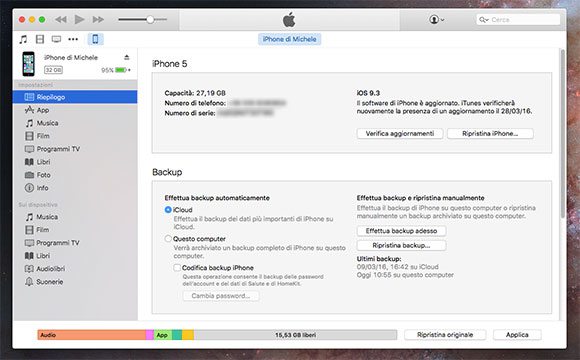
Le impostazioni predefinite per il backup automatico prevedono l’archiviazione delle informazioni sull’account iCloud collegato all’Apple ID.
L’impostazione predefinita prevede il backup sulla piattaforma iCloud. Questa modalità di backup è molto comoda perché permette di eseguire il ripristino del dispositivo anche se non avete accesso al vostro computer desktop oppure se non avete con voi il computer portatile sul quale risiede il backup dell’iPhone o dell’iPad.
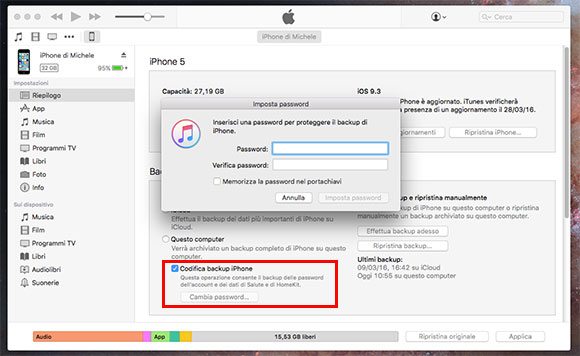
Per prima cosa spuntate l’opzione Codifica backup iPhone (se avete collegato l’iPad vi apparirà la corrispettiva voce per questo tipo di dispositivo).
L’opzione di codifica permette di proteggere il backup con una cifratura basata sulla password che vi viene richiesta subito dopo l’attivazione di questa opzione. Scegliete una password forte, non banale e possibilmente non legata ai vostri dati personali. Meglio se utilizzate una combinazione di lettere – minuscole e maiuscole – e numeri.
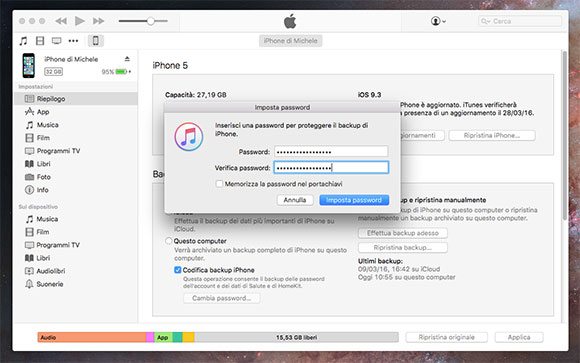
Attivando l’opzione Codifica Backup iPhone vi sarà richiesta una password per la cifratura. La stessa password vi sarà richiesta qualora voleste ripristinare il backup sullo stesso dispositivo o su un nuovo dispositivo.
Una volta che l’opzione è abilitata annullate la procedura di backup per modificare la pozione di archiviazione del backup spostandola dal cloud al computer.
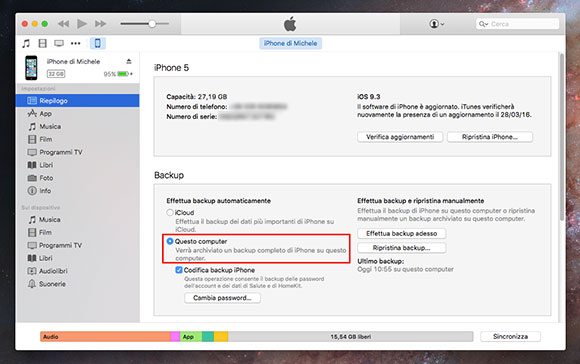
A questo punto scegliete l’opzione Questo computer per scegliere di eseguire il backup del dispositivo sul vostro computer invece che su iCloud.
Ora che avete modificato le impostazioni potete eseguire il backup del dispositivo sul vostro computer.
Per essere sicuri di avere il backup solo in locale (sempre che non vogliate averne uno anche su iCloud, ndr) dovete verificare la presenza di eventuali backup sul vostro account iCloud. Per fare questo – da Mac – potete accedere al pannello impostazioni di iCloud attraverso le Preferenze di Sistema.
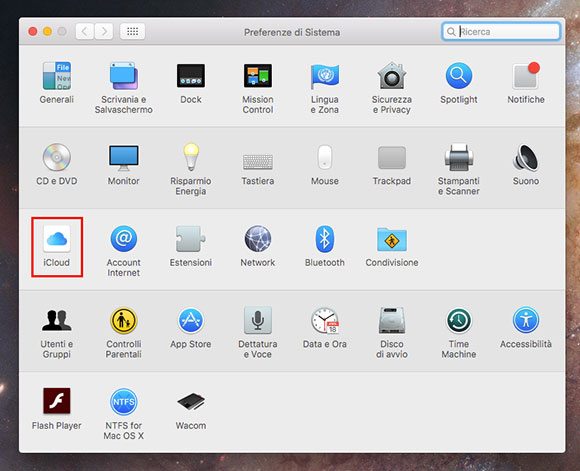
Nel Pannello di Sistema cliccate sull’icona relativa alle impostazioni di iCloud per accedere alla gestione del vostro profilo.
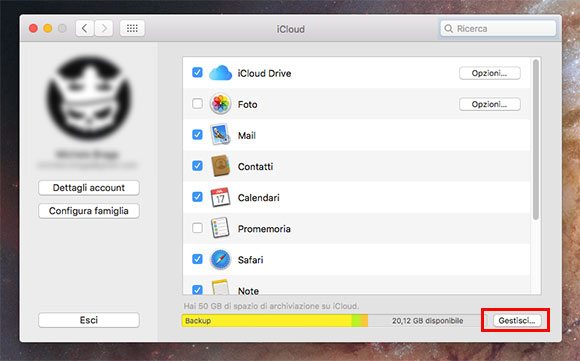
Una volt entrati nel pannello di iCloud cliccate sul tasto Gestisci… per visualizzare i dettagli delle informazioni archiviate nel vostro spazio cloud.
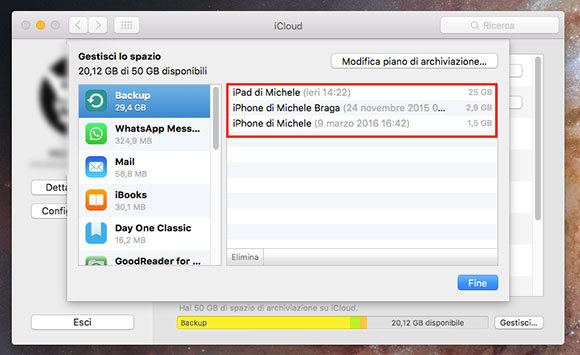
Selezionando la voce Backup potrete visualizzare i backup presenti su iCloud e procedere alla cancellazione di quelli che vi interessa avere solo in locale sul vostro computer.
La cancellazione dei backup da iCloud può essere eseguita anche per mantenere pulito il vostro spazio cloud e per liberare spazio per altri elementi che volete archiviare.







